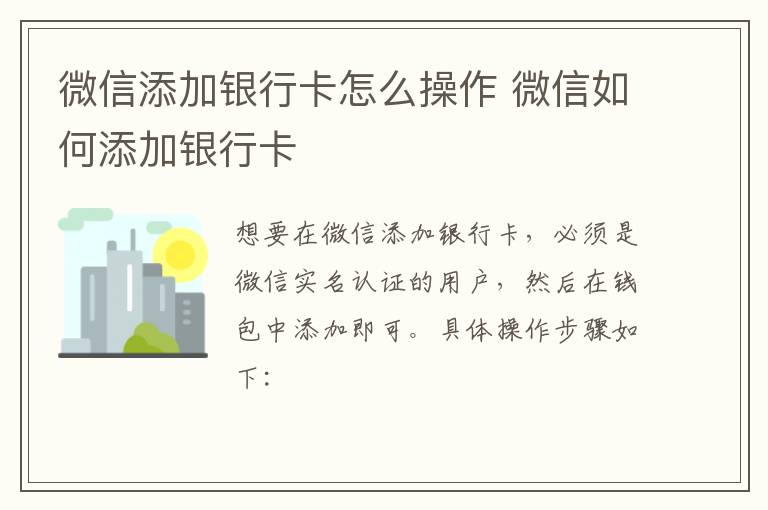
手机型号:iPhone 13
系统版本:iOS 15.4.1
软件版本:微信 8.0.25
解锁手机,打开【微信】软件;

2.跳转页面点击进入屏幕右下角的【我】;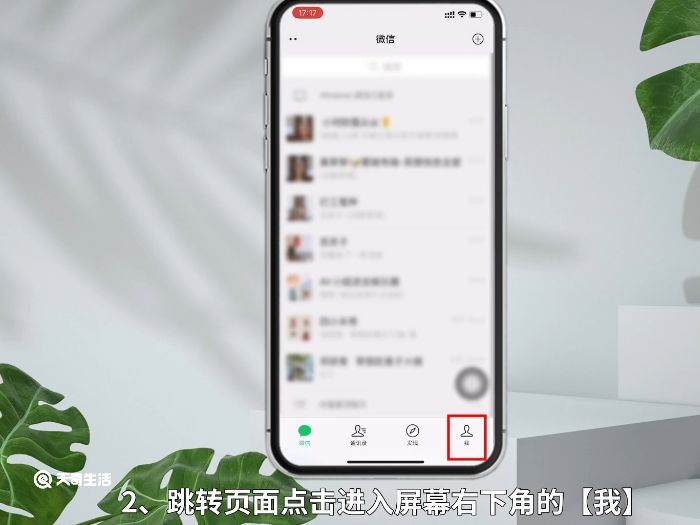
3.点击进入【服务】页面,完成手势密码的验证;
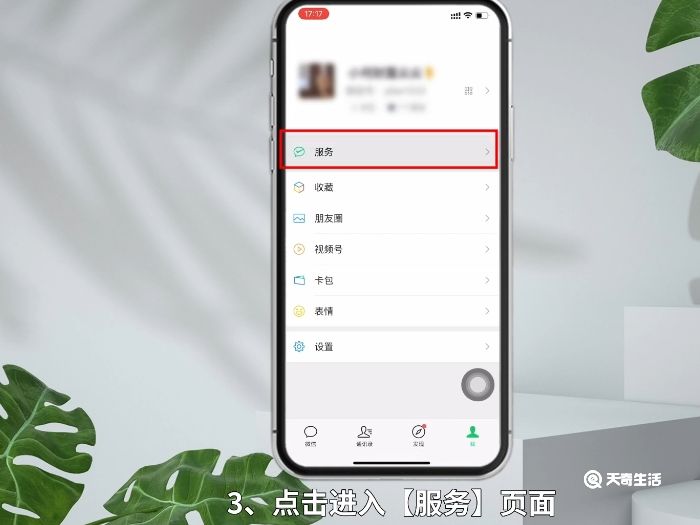
4.跳转页面找到并点击进入【钱包】;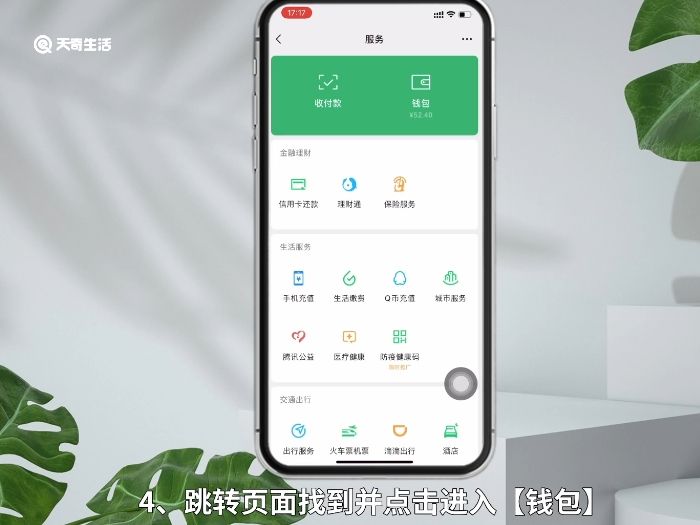
5.点击进入【银行卡】;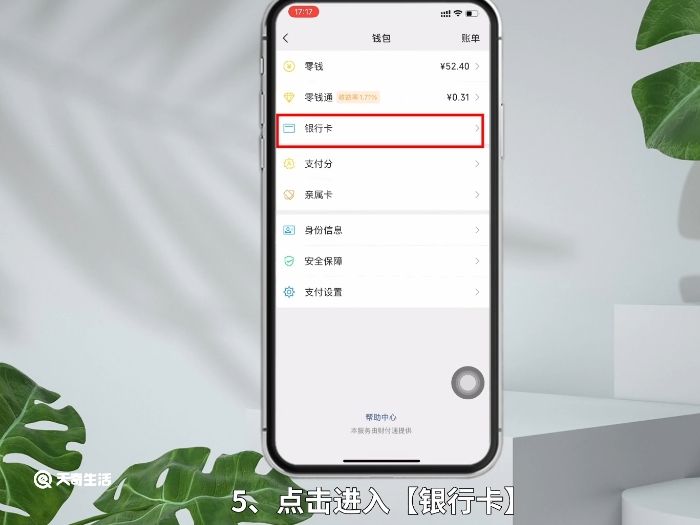
6.点击跳转页面最下方的【+添加银行卡】按钮;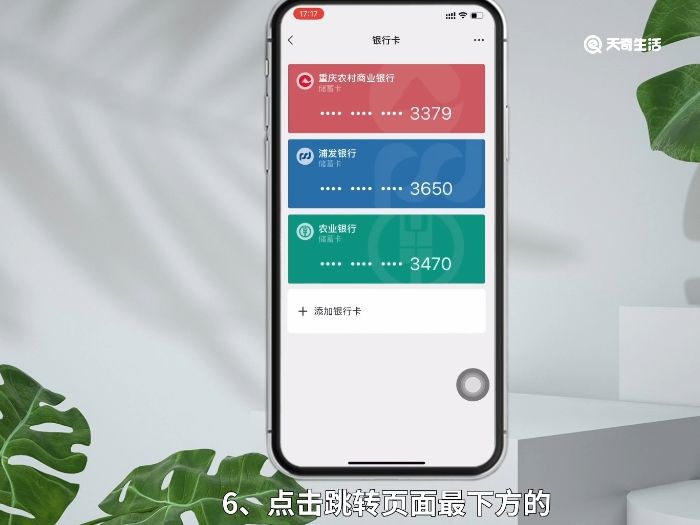
7.跳转页面完成支付密码的验证操作;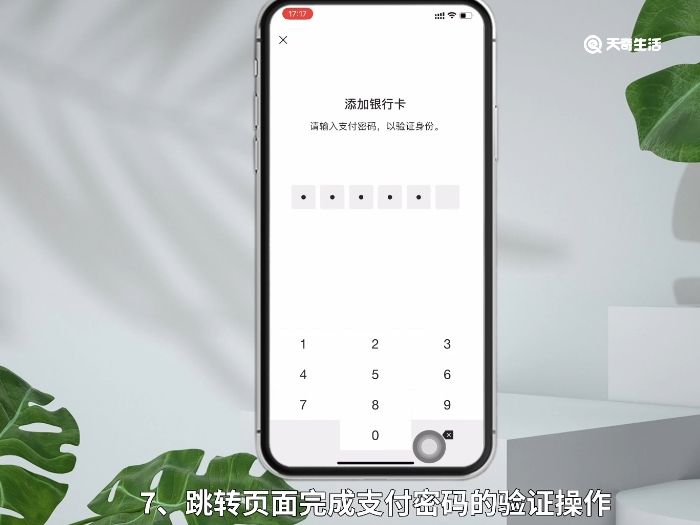
8.最后根据个人需要完成卡号输入或拍照识别又或者直接选择银行等操作来完成微信添加银行卡。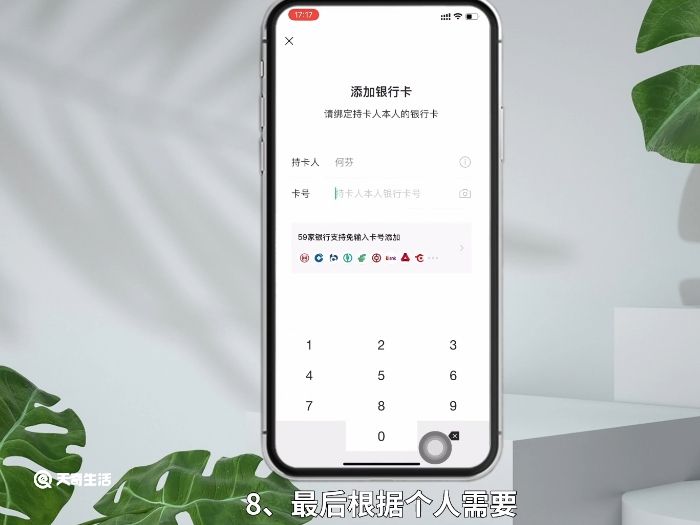
温馨提示:微信添加的银行卡需要是微信实名认证的持卡者,不能添加第二个实名信息的持卡人卡号。